网友纯净提问:iphone7中设置来电铃声的操作步骤有哪些
想为自己的iphone7手机设置来电铃声,该怎么操作呢?接下来,就为各位讲解了iphone7中设置来电铃声的操作步骤。
第一步:将铃声导入进手机
1、电脑下载iTunes软件

2、打开iTunes,点击“文件”——“将文件添加到资料库”,选择要添加的歌曲,点击“打开”
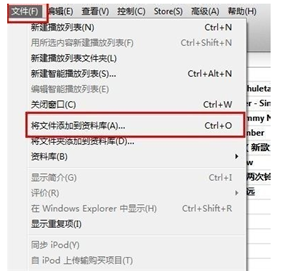
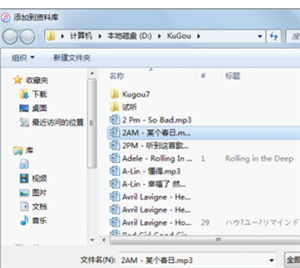
3、歌曲已添加进来,选中歌曲,右击,点击“显示简介”——“选项”——勾选“开始”“停止”时间(时间应小于40s)——“确定”。
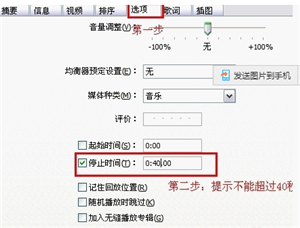
4、选中新创建的40s歌曲(一定要选中,否则“创建AAC版本”这几个字是灰色的),点击“文件”——“转换”——“创建AAC版本”
5、选中新创建的歌曲,右击,选择“在windows资源管理器中显示”,将歌曲重命名,把“m4a”格式改成“m4r”,在跳出的窗口选择“是”即可。
6、点击“音乐”——点击“编辑菜单”——勾选“铃声”选项——确定(此步骤很重要,是为了让“铃声”选项在列表中直接显示出来。)
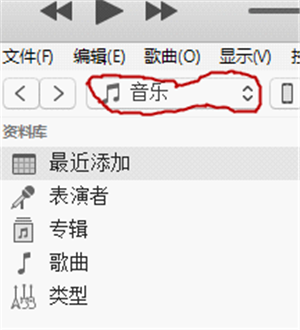
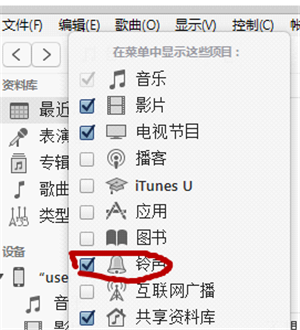
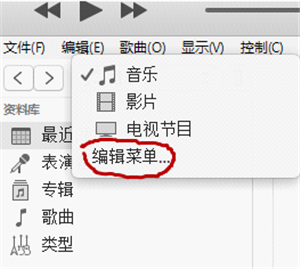
7、点击“音乐”——“铃声”(此“铃声”选项是上一步添加进来的),进入铃声界面。
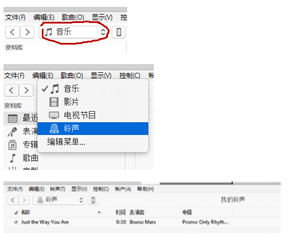
8、在铃声界面里,点击“文件”——点击“将文件添加到资料库”,按以下目录选择 ”C盘- users - user - 我的音乐 - itunes - itunes media - music “,添加之前制作的铃声,点击确定。
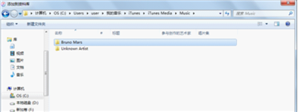
9、将苹果手机与电脑用数据线连接。然后在“设备”里打开“iphone”选择“铃声”,在“同步铃声”项打钩,选择“所有铃声”,或者“选定铃声”,然后选择“同步”,即可。
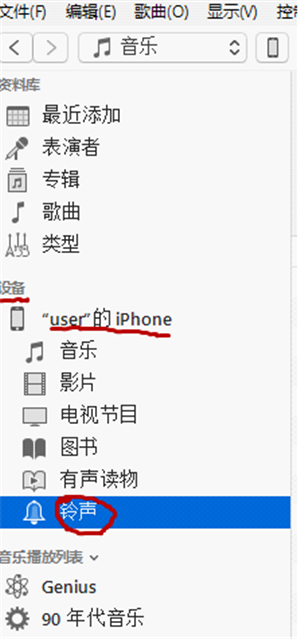
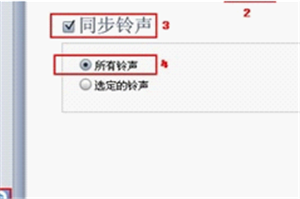
第二步:为手机设置铃声
1、首先我们在桌面找到并点击【设置】
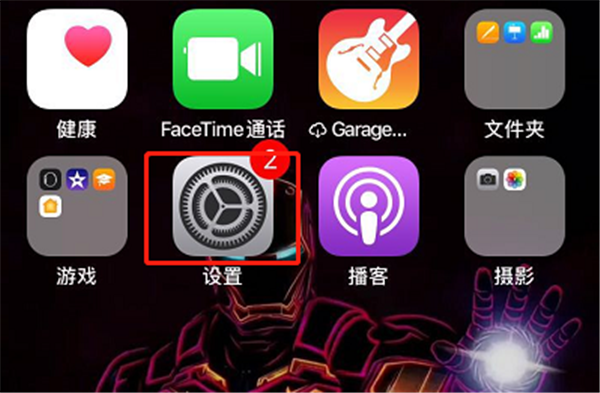
2、在【设置】菜单中点击打开【声音】
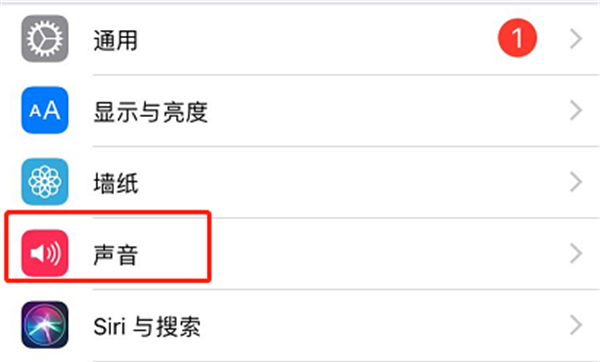
3、这时我们可以看到【电话铃声】的选项,点击进入
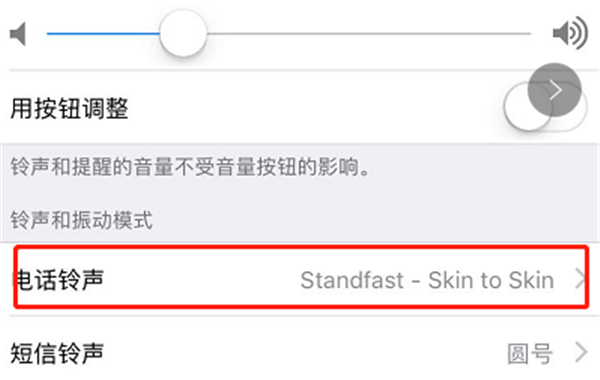
4、打开之后可以看到我们刚刚从电脑导入的铃声,点击勾选就设置成功了。
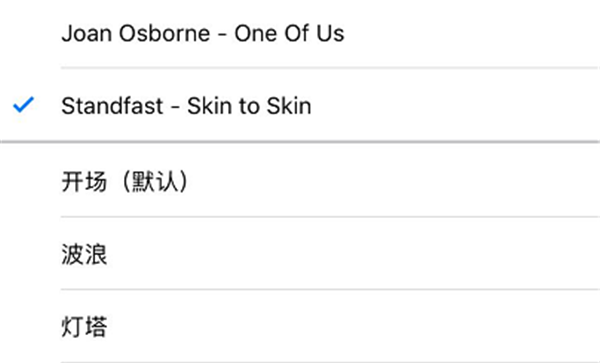
上文就是小编为你们讲解的iphone7中设置来电铃声的操作步骤,你们都学会了吗?
关于《iphone7中设置来电铃声的操作步骤》相关问题的解答冰芙小编就为大家介绍到这里了。如需了解其他软件使用问题,请持续关注国旅手游网软件教程栏目。
![激萌手势舞在哪[萌手势舞拍摄特效软件]](http://img.citshb.com/uploads/article/20230514/6460eea869a3b.jpg)
![win7电脑中防止u盘中病毒的具体解决方法是什么[win7电脑中防止u盘中病毒的具体解决方法]](http://img.citshb.com/uploads/article/20230514/6460e123bfbad.jpg)
![c4d如何做心形模型[c4d怎么画心形]](http://img.citshb.com/uploads/article/20230514/6460e01c7ea36.jpg)
![华为nova3通话记录怎么恢复[华为nova3i怎么批量删除通讯录]](http://img.citshb.com/uploads/article/20230514/6460d9003dd72.jpg)
![iphone8中将屏幕自动旋转关掉的操作步骤是[iphone8中将屏幕自动旋转关掉的操作步骤是什么]](http://img.citshb.com/uploads/article/20230514/6460cf9ab5c89.jpg)
![在袋鼠跳跳app中听故事的简单操作方法[在袋鼠跳跳app中听故事的简单操作是什么]](http://img.citshb.com/uploads/article/20230514/646007ce33ea1.jpg)
![在腾讯地图中看街景的图文教程是什么[在腾讯地图中看街景的图文教程]](http://img.citshb.com/uploads/article/20230513/645efe965244e.jpg)
![在速美app中关注好友的具体操作是什么[在速美app中关注好友的具体操作步骤]](http://img.citshb.com/uploads/article/20230513/645efdb1a1cb7.jpg)
![在汤圆创作app中发布作品的图文教程是什么[在汤圆创作app中发布作品的图文教程]](http://img.citshb.com/uploads/article/20230513/645efcab98d57.jpg)
![借钱易怎么样[借钱易下款平台]](http://img.citshb.com/uploads/article/20230513/645ef7adcade7.jpg)




